Förbättra ljudet på din smartphone. Så här förbättrar du ljudet på en bärbar dator: detaljerade instruktioner
- Vad är ViPER4Windows?
- Hur förbättras ljudet med ViPER4Windows?
- Hur man är med plug-in hörlurar
- Vad mer kan du göra
- Inbyggd Windows
- Särskild programvara
Om du har ett svagt ljudkort eller hörlurar gör det inte bättre kvalitet , det är möjligt med hjälp av specialprogramvara för att förbättra ljudkvaliteten på en dator eller bärbar dator utan monetära kostnader.
I den här artikeln kommer vi att diskutera hur man förbättrar ljudet på en Windows-dator med programmet ViPER4Windows. Med detta program kan du förbättra ljudets djup och klarhet samt öka basen. Allt detta kan göras utan störningar och ljudförvrängning.
Vad är ViPER4Windows?
Program för att förbättra ljudkvaliteten har som regel ett mycket dåligt rykte. Faktum är att det inte finns några mirakel, och med hjälp av programvara kommer vi plötsligt inte att höra på det inbyggda ljudkortet eller hörlurarna från telefonen den ljudkvalitet som kommer att glädja musikälskaren. Men det betyder inte att vi för en liten men ganska betydande förbättring måste ta omedelbart en plånbok - det här kan göras med programmet.
En av bästa program För att förbättra ljudkvaliteten, speciellt för Android, är ViPER. Men inte alla vet att ViPER också är tillgängligt för datorer och bärbara datorer med Windows.
ViPER-programvara används för att förbättra ljudkvaliteten på olika enheter och system. Naturligtvis är det mest populära alternativet ViPER4Android, det vill säga ViPER för Android. Det är programvara är gratis att ladda ner och är väldigt populär, främst eftersom det faktiskt ger positiva resultat - du kan använda den för att höja basen, rensa ljudet, redigera equalizer, slå på ljudjusteringen, etc. Windows-versionen är mindre känd, men fungerar lika bra.
Till skillnad från mjukvaran som tillverkaren erbjuder för hörlurar eller ljudkort, introducerar ViPER4Windows effekter som inte är konstgjorda överlagda på ljudet. För att fungera korrekt måste du installera programmet med drivrutinerna.
Hur förbättras ljudet med ViPER4Windows?
Vi vänder nu direkt till instruktionerna själva - hur man förbättrar ljudet på en bärbar dator eller dator med programmet. Lyckligtvis är det inte svårt. Först och främst ladda ner programvaran och installera den på din dator.
När installationen är klar måste du välja en enhet som behöver förbättra ljudkvaliteten för ViPER4Windows-programmet. Välj från listan ljudenhet standard som du använder. I mitt fall är det här Creative Headset Creative - men om du bara använder det inbyggda ljudkortet så kommer du troligtvis att ha "Speakers" från Realtek HD Audio.
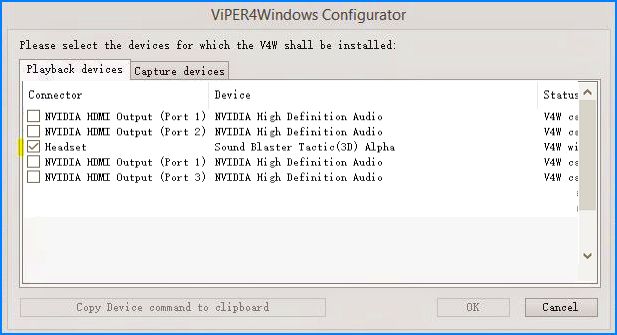
Om du inte vet vilken enhet du vill spela upp ljud tilldelas som standard högerklickar du på högtalarikonen på panelen Windows-uppgifter och välj "Uppspelningsenheter". På listan över enheter, kolla vad som anges som standard - här hittar du typen av enhet (till exempel högtalare) och namnet (till exempel Realtek HD Audio). När du redan vet vilken enhet som används för uppspelning, välj den i programfönstret. Du kommer då att uppmanas att starta om datorn.
När du har startat om systemet, gå till Start-menyn och välj ViPER4Windows. Ett programfönster visas med alla tillgängliga alternativ. Först och främst måste du aktivera arbetet med strömstyrningen på vänster sida. Efter aktivering kan du använda andra funktioner.
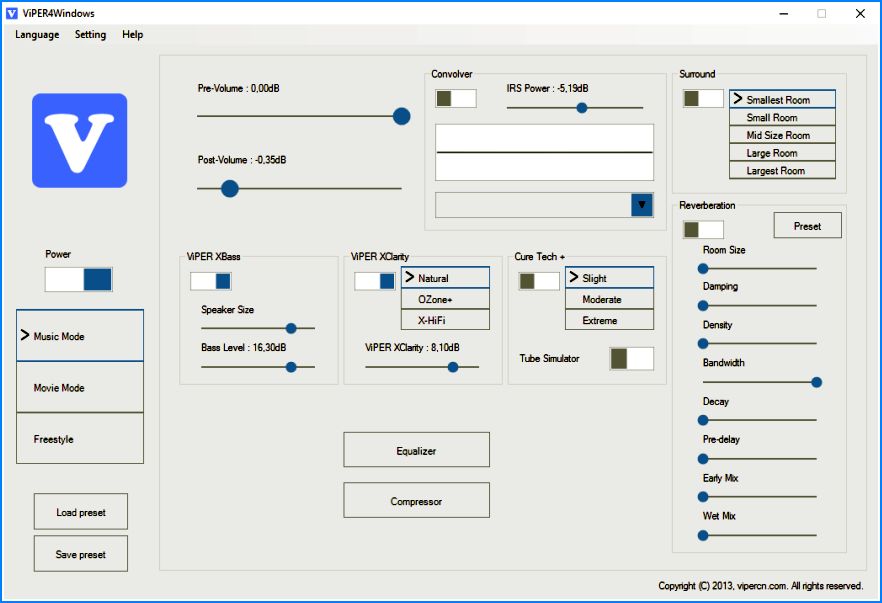
Det finns tre alternativ som kan aktiveras - Musikläge (musikläge), Filmläge (videoläge) och Freestyle (generellt). I varje läge hittar du olika inställningar av tillgängliga funktioner.
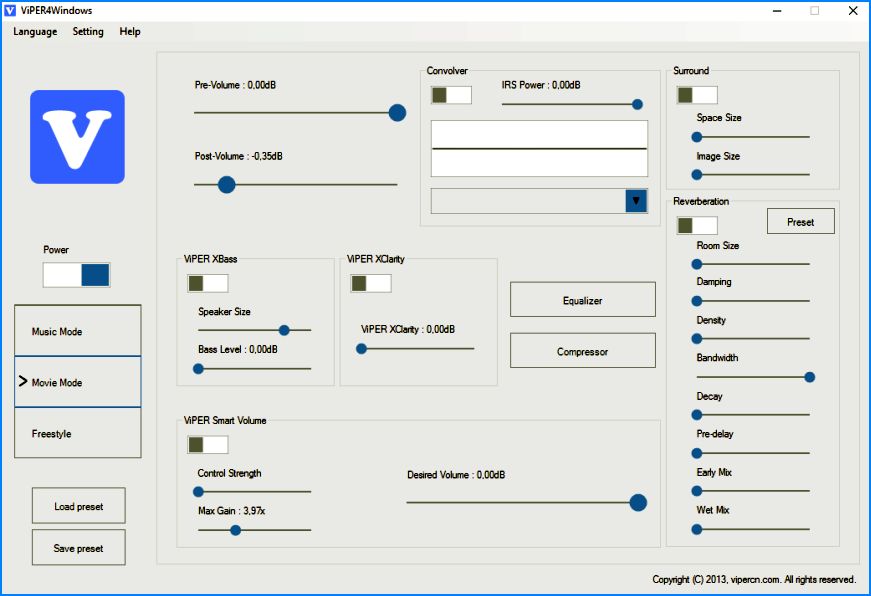
Bland de tillgängliga alternativen:
- ViPER XBass - naturlig bashöjning;
- ViPER XClarity - naturligt ljud förtydligande;
- ViPER Cure Tech + - skydd för lång lyssnande till musik;
- Surround - flera surroundljudlägen;
- Equalizer - en equalizer med flera färdiga system;
Ljudkompressor; - Smart volym - automatisk volymutjämning (användbar för video).
Alla dessa alternativ kan anpassas efter dina önskemål. Den bästa kvalitetsreproduktionen kan erhållas genom att förstärka basen och rengöra ljudet. Du kan när som helst slå på / av programmet med hjälp av strömbrytaren, så du kan kontrollera vad skillnaden är före och efter installationen av förbättringarna.
Naturligtvis tillåter alla tre lägen (musik, video och allmänhet) att du ställer in separata inställningar för varje form av lyssnande. Dessutom kan alla dina inställningar sparas som en fil (Spara förinställd) och sedan laddad (Ladda förinställd).
Vårt första tips verkar konstigt: sätt på dina hörlurar och sätt på musiken. Anständiga hörlurar för hörlurar eller hörlurar, om de används ordentligt, ger mer ljudfunktioner än någon väldigt dyr Bluetooth-enhet, även de som inte är billiga omgivande ljud . Faktum är att musikens signal från hörlurarna kommer direkt i örat.
För att extrahera det maximala ljudet från dina hörlurar, låt oss börja med en enkel. Se till att hörlurarna matchar ditt öra. I vissa modeller är det mycket svårt att avgöra var rätt kanal är och där vänstra kanalen är - de är signerade i små bokstäver på den mest oväntade platsen. Självklart finns det musikaliska stilar där det inte spelar någon roll mycket, men det är att föredra att fortfarande lyssna på inspelningen i den form som den var avsedd av tillverkaren.
Här träder stereolagen i kraft: med hjälp av två rätt placerade hörlurar hörs mycket mer detalj än genom en enda trådlös högtalare. Och två sådana dynamik måste övervakas hela tiden, så att de förblir på samma avstånd från örat och i samma vinkel. I hörlurar är detta problem frånvarande.
En annan grundläggande tips: Experimentera med högtalarens position i hörlurarna. Flytta kopparna högre, lägre, vända - och hör hur ljudet ändras. K behöver vänja mig.
Hur man är med plug-in hörlurar

Om hörselkuddarna på din plug-in hörlurar inte passar snyggt, kommer det inte bra att komma med det. Vissa människor har tur - de lägger bara hörlurarna i öronen, trycker på dem lite - och allt håller sig perfekt. Strama flikar ger bra bas- och ljudisolering, och därmed optimalt ljud.
Och någon försöker öronpussar av olika former och storlekar, och kan fortfarande inte uppnå ett acceptabelt resultat, vilket påverkar ljudets kvalitet och ljudvolym. I det här fallet är det ganska möjligt att separat köpa flikar eller klipp. Ett litet tips: Vänster och höger hörselkanaler kan vara ganska olika i storlek och kräver olika överlagringar. Om problemet inte har åtgärdats, försök att öppna munnen och sätt in öronets övre kant något med ena handen när du sätter in hörseln. Detta öppnar lätt kanalen.
Skal hörsnäckor hålls på utsidan av örat och tyvärr kommer de aldrig att ge ett sådant ljud som vakuuminsatser.
Vad mer kan du göra

Om du lyssnar på musik uteslutande från din smartphone, försök att köpa en bärbar spelare eller. Du kommer bli förvånad över skillnaden i ljud även på relativt billiga modeller, för att inte tala om HD-kvalitet.
Men i allmänhet, om du inte är nöjd med ljudet på dina hörlurar, köp. I vår butik Kovon Ukraina hittar du modeller för varje smak och budget!
Om ljudet, som reproducerar de inbyggda högtalarna på den bärbara datorn, inte passar, så är det mest logiska sättet att förbättra sin kvalitet att köpa externa högtalare. Du kan dock göra utan att köpa extra utrustning, om den används korrekt för att förbättra ljudet.
Inbyggd Windows
Varje bärbar datorägare befann sig i en situation där varken volymen eller ljudkvaliteten var tillräcklig för att bekvämt lyssna på musik eller titta på en film. För att korrigera denna brist kan du använda de inbyggda verktygen i systemet.
Om de efter att ha satt högtalarna under wheezing, öppnar du utjämnaren igen och sänker de första 2-3 reglaget lite. Tyvärr finns det inga sådana inställningar alls. ljudkort . Om du inte ser fliken Förbättringar i högtalaregenskaperna eller om det finns en flik, men du kan inte aktivera equalizern kan du inte förbättra ljudet på den bärbara datorn med hjälp av de inbyggda verktygen.
Dessutom kan vridning av equalizern till maximalt leda till en minskning av ljudkvaliteten och ett snabbt misslyckande av bärbara högtalare. Därför rekommenderas hela tiden inte att använda denna metod. Det är bättre att få ett vanligt högtalarsystem och ansluta det till en bärbar dator, istället för att ersätta de inbyggda högtalarna på den bärbara datorn.
Särskild programvara
Om de inbyggda ljudinställningsverktygen inte hjälper, kan du försöka använda programmet SRS Audio Essentials. Det låter dig förbättra ljudet på en bärbar dator utan att köpa högtalare.
- Installera programmet och starta om datorn.
- Starta SRS Audio Essentials och minimera fönstret.
- Öppna kontrollpanelen. Välj "Small Icons" -vyn och gå till avsnittet "Ljud".
- Kontrollera att uppspelningsenheten har högtalare för SRS Audio Essentials som standard.
Om en annan enhet är markerad med ett fält för att spela upp ljudet, högerklicka på programmets högtalare och klicka på "Använd som standard". 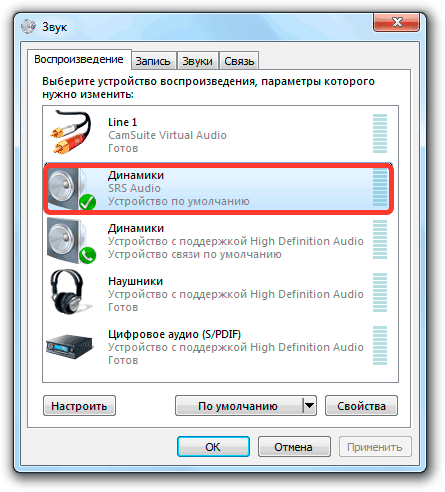
När du har valt rätt enhet stänger du kontrollpanelen och återgår till programfönstret. Spela upp en ljudfil för att kontrollera ljudkvaliteten. Programmet erbjuder fyra uppspelningslägen: musik, spel, filmer, röst. När varje läge väljs väljer SRS Audio Essentials automatiskt optimala inställningar ljud.
Med knappen bredvid dig kan du växla mellan enheter - externa högtalare, inbyggda högtalare på en bärbar dator och hörlurar. För att få bästa ljudkvalitet, välj de inbyggda högtalarna och typen av innehåll som spelas. 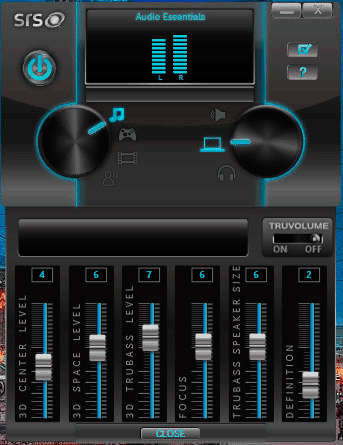
Om ljudet fortfarande inte passar dig klickar du på knappen Avancerat. En extra meny med sex reglage kommer att visas. Justera dem manuellt för att maximera kvaliteten. Vanligtvis, för en märkbar förbättring, väljer du helt enkelt typen av enhet och ljudinnehåll. Den enda nackdelen med SRS Audio Essentials är betalat program , i demoåtkomst kan du inte ändra någonting. 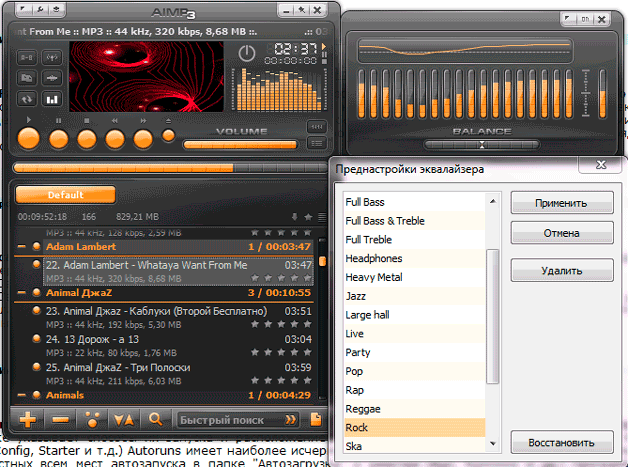
Hur förbättras ljudet med ViPER4Windows?
Vad är ViPER4Windows?
Hur förbättras ljudet med ViPER4Windows?